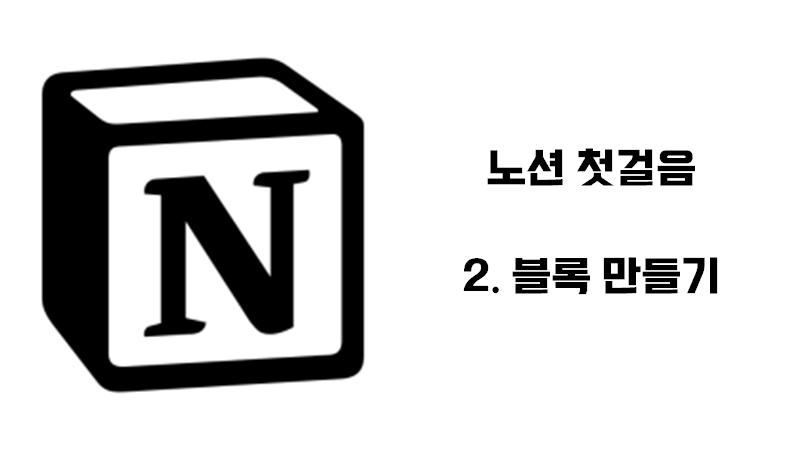
지난 시간에는 노션의 전체적인 구성과 페이지를 생성하는 방법에 대해서 알아보았다.
2021.06.27 - [PC/Notion] - [Notion] 노션 첫걸음 - 1. 새 페이지 생성하기
[Notion] 노션 첫걸음 - 1. 새 페이지 생성하기
노션을 처음 시작하는 사람들에게, 첫걸음에 도움이 되고자 노션 가이드 시리즈를 남겨보고자 한다. 오늘은 노션의 시작, 새 페이지를 만드는 방법에 대해 소개하고자 한다. 1. 노션 시작하기 노
everywhere-data.tistory.com
이번 시간에는 블럭에 대해 설명하고, 블럭의 종류들이 어떻게 구성되어있는지, 어떻게 활용할 수 있는지에 대해 설명하려고 한다.
1. 블럭이란?
노션은 기본적으로 모두 블럭으로 구성되어있다. 제목, 소제목, 본문, 이미지, 링크, 페이지, 데이터 베이스 등 모든 단락들이 블럭이라고 보면 될 듯 하다. 노션의 최대 장점 중 하나가 모든 요소가 블럭으로 구성되어있다고 해도 과언이 아니다. 노션이 블럭이로 구성되어있기 때문에 얻는 장점에 대해 몇가지를 설명해 보고자 한다.
<노션 블럭의 장점>
1. 마크다운 문법으로 이루어져 있어 몇가지 단축키 또는 슬래쉬(/)로 블럭의 종류를 여러가지로 바꿀 수 있다.
2. 드래그앤 드롭을 통해 자유자재로 블럭의 위치를 옮길 수 있다.
3. Turn into 기능을 통해 블럭의 형태로 바꿀 수 있으며, 다양한 방법으로 꾸밀 수 있다.
이러한 장점들 덕분에 많은 부분을 신경쓰지 않아도 노션만의 심플함과 정결함으로 생산성을 최대로 이끌 수 있는 것 같다.
그렇다고 단점이 없는 것도 아니다. 개인적으로 느끼는 단점 중에 하나는 블럭으로 이루어져 있기 때문에 어딘가에 복사할 때에 어려움이 따른다. 그리고 무조건 블럭단위로 움직이기 때문에 블럭의 일부만 옮기는 것이 불가능하다. 또 누군가는 단점이라고 느낄만한 것 중 하나는, 폰트나 글씨크기에 대한 변경이 제한적인데, 이 부분은 일부러 신경쓸 요소를 최소화시키기 위한 노션의 의도지 않을까 싶다.
2. 블럭의 종류
블럭의 종류로는 크게 기본 블럭과 데이터베이스로 나뉘는데, 데이터 베이스는 추후에 더 자세히 다룰 예정이므로, 오늘은 기본 블럭에 대해서만 설명해보려고 한다.
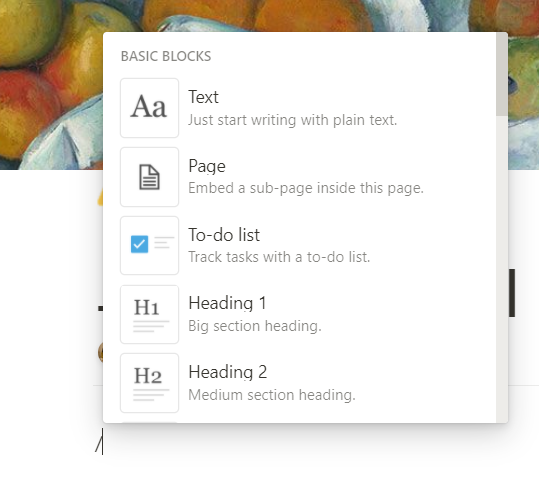

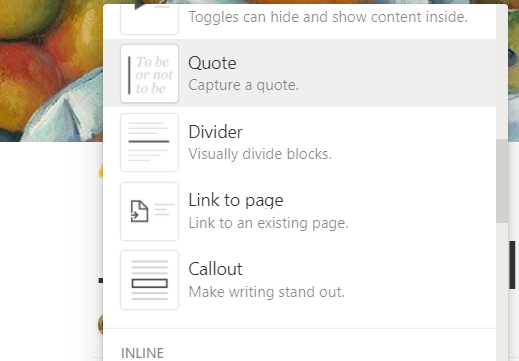
기본 블럭은 이와 같은 종류로 이루어져 있는데, 하나하나 톺아보도록 하자.
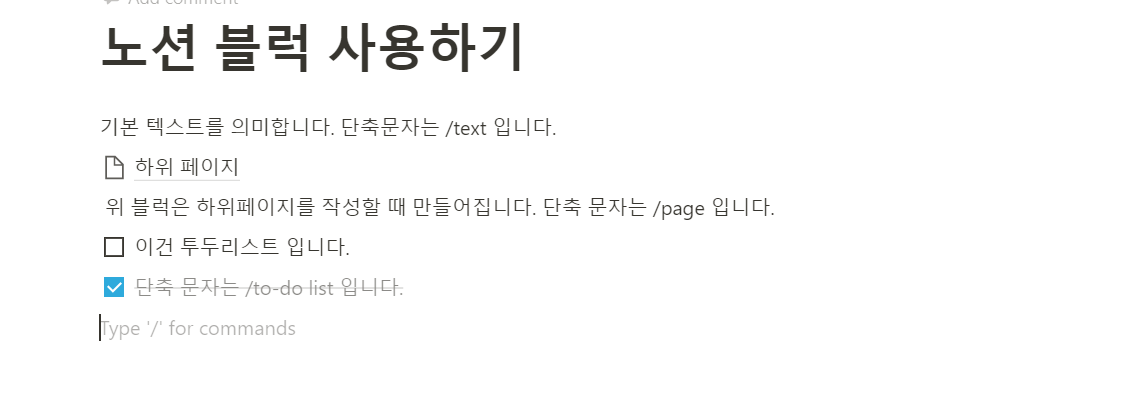
- 기본 텍스트(Text) : 가장 기본되는 텍스트를 의미한다. 단축 문자는 /text이지만, 그냥 Enter를 치고 사용해도 무관하다.
- 페이지(Page) : 하위페이지 블럭을 생성한다. 단축 문자는 /page이다.
- 투두리스트(to-do list) : 투두 리스트를 의미하며, 앞의 사각형이 체크박스가 되어 클릭하면 취소선과 함께 체크박스가 체워진다. 단축 문자는 '/to-do list' 또는 '[]'을 작성하면 생성된다.
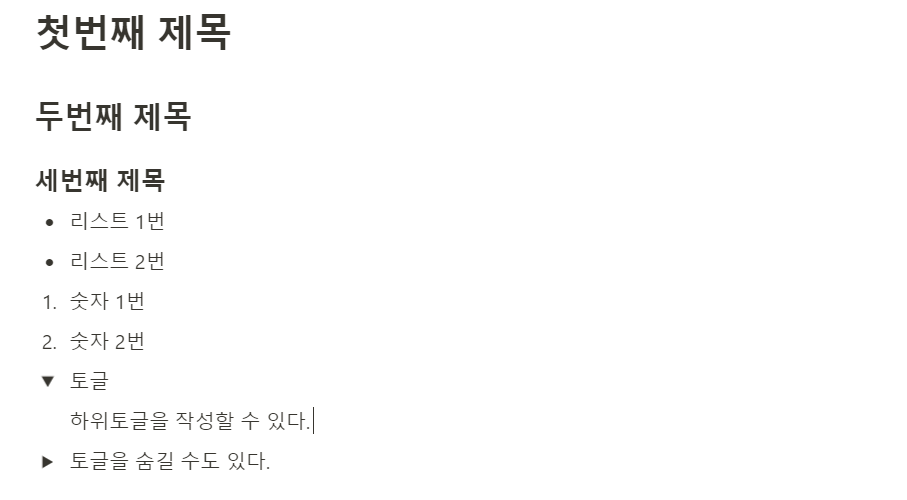
- N번째 제목(headingN) : 총 세번째 소제목까지 쓸 수 있다. /heading 을 쓰거나 # 를 작성하면 자동으로 제목이 형성된다. # 의 개수가 많을수록 하위 제목을 의미한다.
- 리스트(list) : 리스트를 만드는 블럭이다. 리스트 항목 하나당 블럭 하나라고 보면 된다. 단축 문자는 /list 또는 '-'를 쓰면 된다.
- 숫자 리스트(number list) : 숫자 항목을 만드는 블럭이다. 리스트 블럭처럼 항목 하나당 블럭 하나를 의미한다. 단축 문자는 /number list 또는 '1.' 이라고만 써도 리스트가 자동 생성된다.
- 토글(toggle) : 접은 글과 같은 의미를 뜻한다. 토글 하나가 블럭 하나이며, 토글 하위의 문자들도 별도 블럭이다. 토글은 접고 펼치고의 여부에 따라 깔끔하게 문단을 작성할 수 있다. 단축 문자는 /toggle 또는 '>'를 작성하면 된다.

- 인용구문(Quote) : 왼쪽의 바가 하나 생기면서 인용구문을 작성할 수 있다. 단, 하나의 인용구문 블럭이 한 단락을 의미하므로, 만일 두줄 이상을 사용하고 싶다면 Enter가 아닌 Shift + Enter를 쳐주면 된다. 단축문자는 /quote 또는 '|'를 써주면 된다.
- 구분선(Divider) : 구분선은 말 그대로 위 단락과 아래 단락을 구별해 줄 때 자주 사용한다. 제목 아래에 깔끔함을 위해 구분선을 넣어주기도 한다. 구분선의 단축 문자는 /divider 또는 '-'를 세번 치면 생성된다.
- 링크(link) : 노션 내 링크를 연결해주는 블럭이다. 해당 블럭을 클릭하면 링크되어있는 페이지로 바로가게 된다. 단축 문자는 /link 이다.
- 콜아웃(callout) : 다른 블럭에 대해 커다란 특징이 있는 것 같진 않지만, 주의사항 같은 부분을 말하기에는 좋은 것으로 보인다. 왼쪽의 이모지도 나의 입맛에 맞게 변경할 수 있다.
이 외에도 개발 직군과 같은 경우에는 code문자, 수학관련 직군인 경우에는 수식을 적을 수 있는 inline equation과 같은 기능들이 있다. 그부분은 media 또는 inline에서 활용할 수 있으니 둘러보면 좋을 것 같다.
3. 블럭의 사용 방법
블럭을 효과적으로, 잘 사횽하는 방법으로는 몇가지가 있다.
1. 가장 기본 블럭 만드는 방법
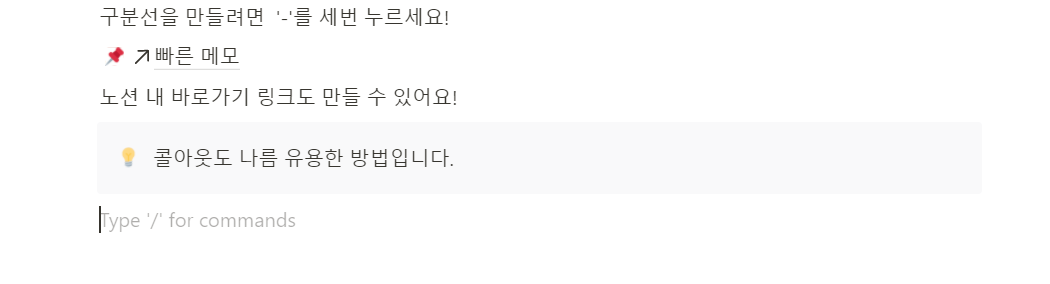
마지막 문단에서는 엔터를 한번 치면 블럭이 한개 생성된다. 가장 기본 블럭인 text가 생성되며, 다양한 블럭을 사용하고 싶으면 / 슬래쉬를 입력하여 여러 블럭들을 살펴보고 입맛에 맞는 블럭을 사용하면 된다.
2. + 기호 사용하기

문단과 문단 사이에 블럭을 추가하고 싶을 때에는 위 형광펜 부분의 + 기호를 누르면 손쉽게 문단을 추가할 수 있다.
3. 블럭을 바꾸고 싶을 때

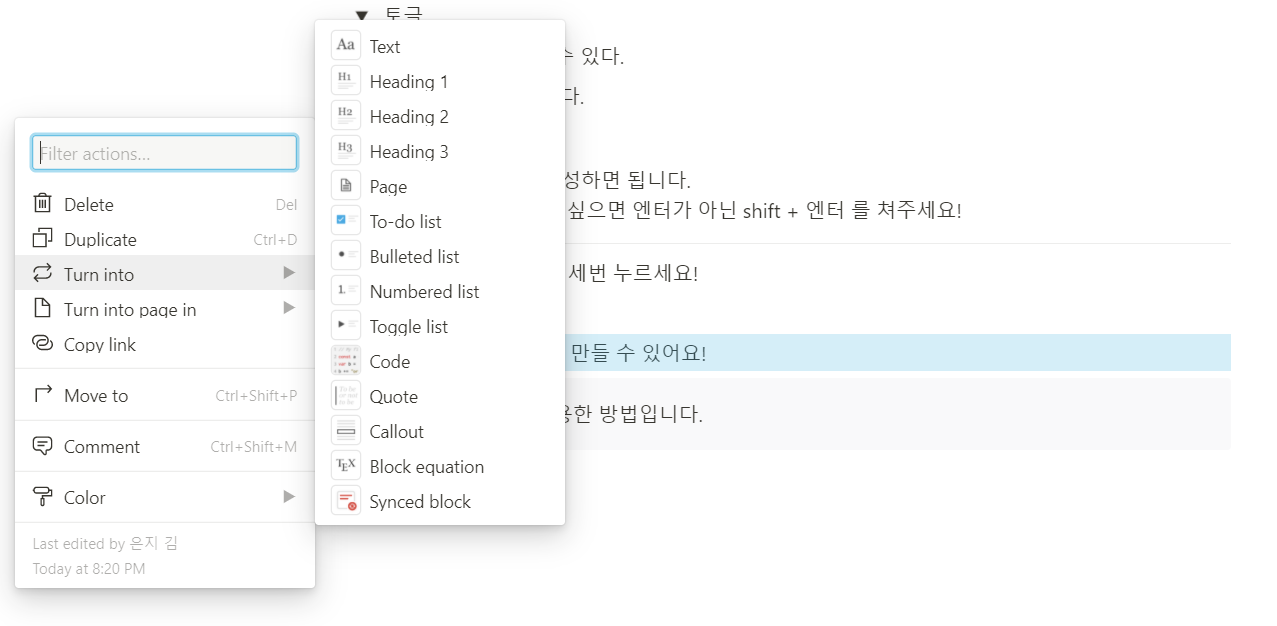
위에서도 말했지만, 노션의 장점 중 하나는 손쉽게 블럭의 형태를 편집할 수 있다는 것이다. 왼쪽의 점 6개를 클릭하면 메뉴가 생성되는데, Turn into 버튼을 누르면 다른 변경할 수 있는 여러가지 블럭들이 나타난다. 이 중 원하는 블럭으로 변경해주면 된다.
오늘은 블럭 하나하나에 대해 톺아보는 시간을 가졌다. 다음 시간에는 블럭 중 데이터 베이스 부분에 대해 설명하는 시간을 가져보고자 한다.
'생산성 & 자동화 툴 > Notion' 카테고리의 다른 글
| [Notion] 노션 첫걸음 - 4. 노션 데이터베이스 6가지 뷰(View) (0) | 2021.07.18 |
|---|---|
| [Notion] 노션 첫걸음 - 3.노션의 꽃, 데이터베이스! 데이터베이스 살펴보기 (0) | 2021.07.10 |
| [Notion] 노션 첫걸음 - 1. 새 페이지 생성하기 (0) | 2021.06.27 |
| [Notion] Notion2Tistory - Notion에서 작성한 글을 Tistory로 옮기기 개인적인 생각 (1) | 2021.05.25 |
| [Tips] Welcome to Notion, 노션병에 걸리다!! (0) | 2021.05.21 |